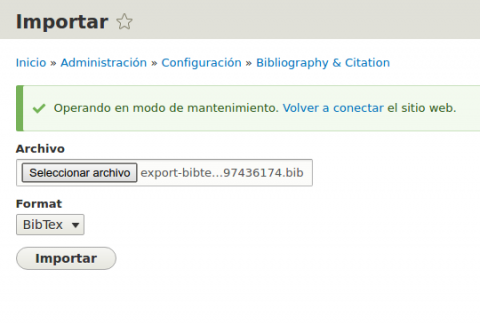Una vez hemos configurado todos los parámetros de nuestro catálogo podemos proceder a crearnos las referencias que lo conformarán. De manera general tenemos dos posibilidades para crear nuevas referencias: manualmente rellenando para ello el formulario de cada uno de los tipos documentales, y de manera semiautomática y automática mediante el empleo de archivos externos o copiando la referencia en formatos BibText o RIS.
Creación manual de las referencias
Para la creación manual de referencias sólo deberemos ir a Contenido > Bibliographic data > Referencia > Add reference. A continuación seleccionamos el tipo documental de la referencia que vayamos a introducir y se nos mostrará el formulario con los distintos campos disponibles. En el siguiente ejemplo vamos a introducir una nueva referencia del tipo Artículo en revista académica. Hay que recordar que el autor debe existir previamente dentro del sistema, con lo cual, debemos comprobarlo con anterioridad y si no estuviere crearlo en Contenido > Bibliography data > Colaborador > Add contrributor.
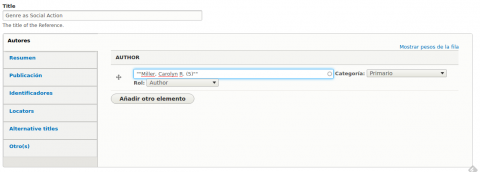
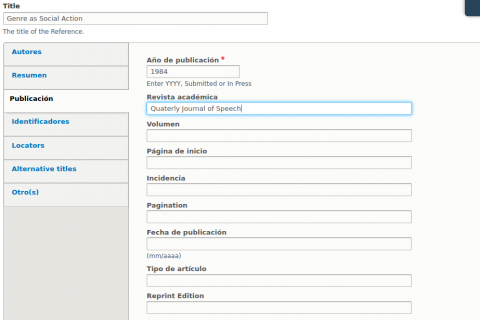
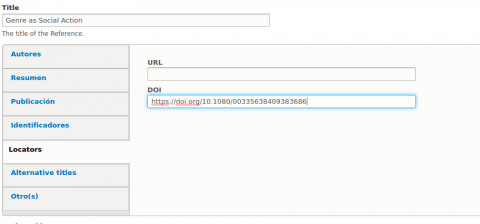
Una vez rellenados todos aquellos campos que consideremos oportunos dentro de los que hemos configurado para este tipo documental, una vez guardados ya tendremos la ficha con esta referencia bibliográfica.
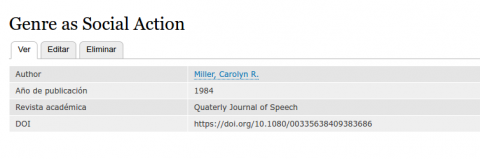
Generación automática de referencias
Otra posibilidad de la cual disponemos para crear nuevas referencias es su captura en formatos BibTex o RIS y copiarla directamente al sistema, o bien cargar una o varias referencias mediante un archivo externo de referencias también en formatos BibTex o RIS.
Por ejemplo, si buscamos un artículo en la mayoría de los catálogos de bibliotecas, éste nos permite copiar la referencia en formato BibText. Lo mismo ocurre en Google Scholar, en el cual si presionamos la opción "Citar" tenemos la posibilidad de elegir el formato BibText, tras lo cual nos dará la referencia en dicho formato. La copiaremos e iremos a Contenido > Bibliography data > Reference > Populate reference. Seleccionamos el formato en el cual vamos a introducir la referencia, en nuestro caso BibText, pegamos la referencia el cuadro de texto indicado y pulsamos el botón Populate.
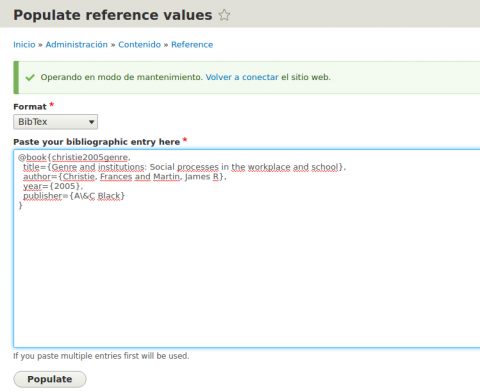
Al crear la referencia mediante este método no es necesario crear el autor previamente. Si éste no existiera se creará al mismo tiempo que la referencia. Una vez presionado el botón Populate, se nos mostrará el formulario de creación de referencias con los campos correspondientes ya rellenados para que comprobemos su exactitud antes de incorporarlos al sistema. La mayoría de errores que solemos encontrar está relacionado con el formato de codificación de los caracteres, es decir, por el empleo de tildes o "ñ".
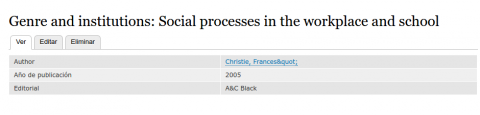
También podemos cargar de manera masiva referencias mediante un archivo externo en formato BibText o RIS. Para ello, una vez que dispongamos de dicho archivo, debemos ir a Configuración > Bibliography & Citation > Importar, seleccionar el formato del archivo y el archivo en cuestión.